显卡安装失败 未安装
安装失败且显示未安装的问题可能由多种原因引起,以下是详细分析和解决方案:

| 问题分类 | 具体原因 | 解决方案 |
|---|---|---|
| 驱动不兼容 | 操作系统版本与驱动版本不匹配(如Win10/Win11系统安装旧驱动) 显卡型号与驱动不对应(如AMD驱动误装到NVIDIA显卡) |
通过官网或自动检测工具(如驱动人生)下载适配的驱动 检查系统更新并安装最新版 |
| 系统或硬件问题 | 操作系统文件损坏(如系统更新失败导致) PCIe插槽接触不良或金手指氧化 显卡供电不足(如未插电源线或电源功率不足) |
使用SFC命令修复系统文件(sfc /scannow)重新插拔显卡并清理金手指 检查电源是否连接并确认额定功率 |
| 驱动残留或冲突 | 旧驱动未完全卸载导致冲突 安全软件(如杀毒软件)拦截驱动安装进程 |
使用DDU工具彻底卸载旧驱动 暂时禁用第三方安全软件或添加白名单 |
| 权限或账户问题 | 当前用户无管理员权限 系统账户配置异常(如Microsoft账户登录问题) |
右键以管理员身份运行安装程序 检查账户设置或切换为本地账户 |
| 其他潜在原因 | BIOS设置中PCIe选项被禁用 显卡硬件故障(如显存损坏) 系统镜像不完整或存在兼容性问题 |
进入BIOS启用PCIe插槽 更换显卡测试或送修 重装纯净版系统 |
分步排查指南
-
确认硬件连接
- 关闭电脑并拔掉电源,打开机箱检查显卡是否牢固插入PCIe插槽。
- 清理显卡金手指(用橡皮擦擦拭)和插槽内灰尘。
- 确保显卡辅助供电接口(如8Pin/6Pin)已正确连接。
-
检查驱动兼容性
- 通过设备管理器(右键“此电脑”→“管理”→“设备管理器”)查看显卡型号。
- 访问显卡官网(如NVIDIA、AMD、Intel)输入型号下载最新驱动,或使用驱动人生自动匹配。
-
卸载残留驱动

- 下载Display Driver Uninstaller (DDU),运行后勾选“清除NVIDIA/AMD驱动”并重启。
- 删除C:\Program Files\NVIDIA Corporation等残留文件夹(如有)。
-
关闭冲突软件
- 暂时退出杀毒软件、防火墙或第三方管家工具。
- 在安装程序上右键选择“以管理员身份运行”。
-
系统修复
- 按Win+X选择“命令提示符(管理员)”,执行以下命令:
sfc /scannow # 检查系统文件完整性 DISM /Online /CleanupImage /RestoreHealth # 修复系统映像
- 若问题持续,考虑重装纯净版系统(建议使用官方ISO镜像)。
- 按Win+X选择“命令提示符(管理员)”,执行以下命令:
特殊场景处理
- 虚拟机环境:确保虚拟机的硬件兼容性设置中启用了GPU支持。
- 笔记本外接显卡:检查Thunderbolt/USB-C接口协议是否匹配,并安装专用驱动。
- 多显卡混合系统:在BIOS中关闭不必要的集成显卡(如Intel UHD Graphics)。
FAQs
Q1:安装驱动时提示“找不到NVIDIA内核模块”怎么办?
A1:这是驱动与系统版本不兼容的典型问题,需前往NVIDIA官网下载对应操作系统版本的驱动(如Win11需选择“Windows 11”分类),或通过驱动人生自动匹配。

Q2:设备管理器中显卡显示黄色感叹号,但驱动已安装多次,如何解决?
A2:可能是驱动文件损坏或系统权限不足,尝试以下步骤:
- 使用DDU彻底卸载驱动并重启;
- 右键安装程序选择“以管理员身份运行”;
版权声明:本文由 芯智百科 发布,如需转载请注明出处。




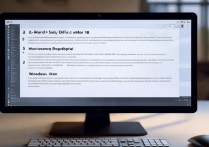


 冀ICP备2021017634号-12
冀ICP备2021017634号-12
 冀公网安备13062802000114号
冀公网安备13062802000114号